Mit Windows 7 bekommen Sie viele neue Funktionen und eine simple Bedienung. Damit auch Sie in den Genuss des neuen Betriebssystems von Microsoft kommen, wird Ihnen hier eine Anleitung zum Thema Windows 7 Installation vorgeführt. Hangeln Sie sich Schritt für Schritt an der Anleitung entlang, dann kann bei der Installation nichts schief gehen.
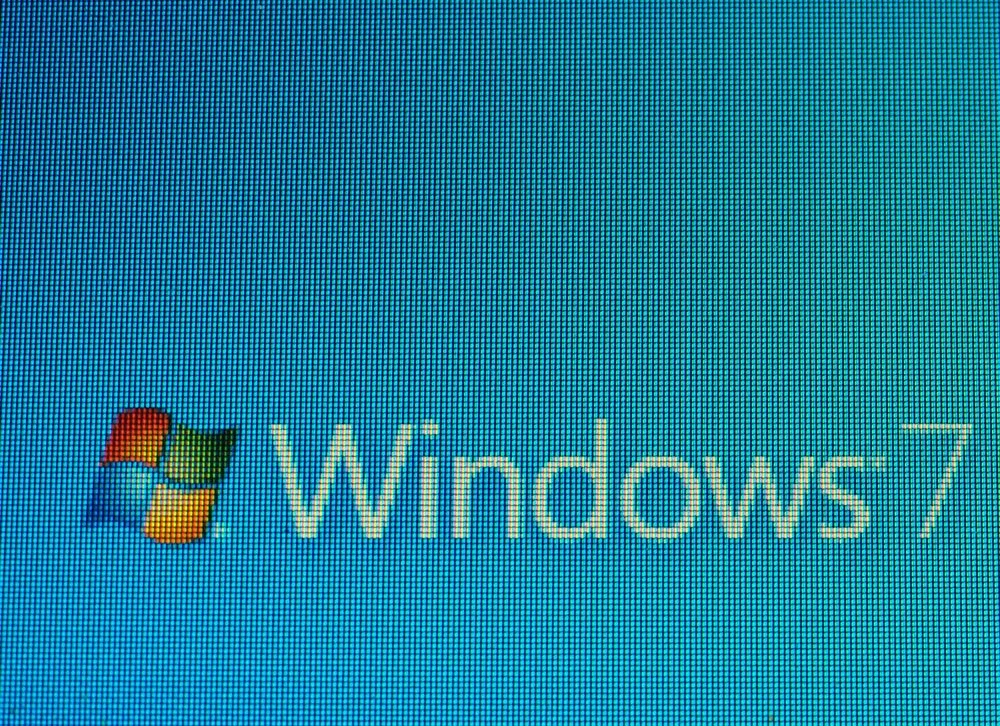
Bevor Sie Windows 7 installieren, müssen Sie überprüfen, ob Ihr Rechner überhaupt für eine Installation von Windows 7 geeignet ist. Ihr PC sollte folgende Spezifikationen aufweisen:
- Prozessor: Mind. 1 GHz
- Arbeitsspeicher: Mind. 1 GB RAM (besser 2 GB)
- Festplatte: Mind. 16 GB Festplattenspeicher (32 Bit Edition), für die 64 Bit Variante mind. 20 GB
- Grafikkarte: Unterstützung von DirectX9
- Laufwerk: DVD-Laufwerk/-Brenner
Sollte Ihre Hardware von diesen Anforderungen leicht abweichen, muss das nicht unbedingt bedeuten, dass Windows 7 nicht auf Ihrem PC funktionieren wird. Alternativ können Sie auch mithilfe des Windows 7 Upgrade Advisors testen, ob Ihr System die nötigen Anforderungen erfüllt. Dieses Tool können Sie hier kostenlos herunterladen. Neben dem Prozessor und dem Arbeitsspeicher überprüft das Programm auch die angeschlossen Hardware. Anschließend werden die Schwachstellen aufgezeigt und die passende Windows 7 Version vorgeschlagen.
Windows 7 installieren – Schritt für Schritt Anleitung
Schritt 1: Zunächst müssen Sie die Boot-Reihenfolge im BIOS festlegen, damit Windows nicht auf der Festplatte, sondern im Laufwerk nach den Installationsdateien sucht. Nur so startet das Setup für die Windows-Installation beim Hochfahren. Das BIOS rufen Sie in der Regel mit F2 oder Enter auf (Mainboard-Anleitung beachten). Dort müssen Sie nun die Boot Priority auf DVD-Laufwerk stellen.
Schritt 2: Nun müssen Sie sich einen kurzen Augenblick gedulden. Nach dem Laden stellen Sie die Installationssprache, die Uhrzeit sowie die Eingabemethode ein. Anschließend klicken Sie auf „Jetzt installieren“.
Schritt 3: Bevor Sie mit der Installation fortfahren können, müssen Sie den Lizenzbestimmungen zustimmen. Setzen Sie den entsprechenden Haken und klicken Sie dann auf „Weiter“.
Schritt 4: Nun müssen Sie die Installationsart auswählen. Sie haben dabei die Möglichkeit, aus zwei verschiedenen Varianten zu wählen – Upgrade oder Benutzerdefiniert. Die letztere Variante stellt eine komplette Neuinstallation dar. Wenn Sie kein Vista verwenden, so müssen Sie zu dieser Art der Installation greifen.
[su_note note_color=“#fdd7cc“]» Achtung: Hierbei werden all Ihre Daten auf der Festplatte gelöscht! Führen Sie daher vor der Neuinstallation eine Sicherung Ihres Systems durch. Vista-Anwender (ab Service Pack 1) können dagegen auch die Upgrade-Installation durchführen. Dabei werden all Ihre Daten, Einstellungen sowie alle installierten Programme beibehalten.[/su_note]
Schritt 5: Bei der benutzerdefinierten Installation müssen Sie zunächst eine Partition auswählen, auf der Windows 7 eingerichtet werden soll. Klicken Sie anschließend auf „Weiter“. Nun wird das Betriebssystem Windows 7 installiert. Dies kann einige Minuten dauern. Der Rechner wird zwischendurch automatisch neu gestartet. Nach dem Abschluss der Installation startet der PC nochmals neu.
Schritt 6: In diesem Schritt richten Sie Ihr Benutzerprofil ein. Hierbei können Sie ein Kennwort vergeben (optional). Nun folgen die Sicherheitseinstellungen. Wir empfehlen den Reiter „Empfohlene Einstellungen“ auszuwählen. Damit ist Ihr System optimal geschützt.
Schritt 7: Nun stellen Sie noch das aktuelle Datum und die Uhrzeit ein.
Schritt 8: Falls Sie Ihren Rechner mit dem Internet verbinden möchten, richtet Windows 7 die entsprechende Internetverbindung automatisch ein. Steht Ihr Computer zu Hause, so empfiehlt sich die Einstellung Heimnetzwerk.
Schritt 9: Nun sind alle Einstellungen vorgenommen und Sie können Ihr frisches Windows 7 benutzen und die vielen neuen Funktionen entdecken. Viel Spaß!



